Cómo aceptar fácilmente pagos con tarjeta de crédito en su sitio de WordPress
Publicado: 2022-06-29¿Quiere aceptar fácilmente pagos con tarjeta de crédito en su sitio de WordPress?
De forma predeterminada, WordPress no viene con opciones de pago con tarjeta de crédito, pero hay muchos complementos y herramientas que pueden ayudar a resolver eso.
En este artículo, compartiremos 2 formas sencillas de aceptar pagos con tarjeta de crédito en su sitio de WordPress.

¿Por qué aceptar pagos con tarjeta de crédito en WordPress?
Las tarjetas de crédito y débito son la forma más común de pago en línea en el mundo.
Si vende productos o servicios en su sitio web de WordPress, es importante que acepte pagos con tarjeta de crédito.
Aceptar pagos con tarjeta de crédito mejorará su tasa de conversión y reducirá el abandono del carrito.
Nota: Deberá habilitar HTTPS/SSL en su sitio web para poder aceptar pagos con tarjeta de crédito de forma segura. Para obtener más detalles, puede seguir nuestra guía sobre cómo obtener un certificado SSL gratuito para su sitio de WordPress.
A menudo, los usuarios no desean configurar una tienda en línea completa con un carrito de compras para aceptar pagos con tarjeta de crédito. Esto tiene mucho sentido, especialmente si solo vende un producto o acepta pagos por consultoría o servicios.
En este caso, todo lo que necesita es un formulario de pedido en línea simple con una opción de pago con tarjeta de crédito.
Dicho esto, veamos cómo puede aceptar pagos con tarjeta en su sitio web. Simplemente use los enlaces a continuación para saltar al método que prefiera.
- Método 1. Acepte pagos con tarjeta de crédito con WP Simple Pay (más simple)
- Método 2: acepte pagos con tarjeta de crédito con WPForms (más personalizable)
- Método 3. Tres formas adicionales de aceptar pagos con tarjeta de crédito en WordPress
1. Acepte pagos con tarjeta de crédito en WordPress con WP Simple Pay
Para este método, utilizaremos WP Simple Pay, el mejor complemento de pago de Stripe del mercado. Con WP Simple Pay puede aceptar pagos sin tener que configurar y usar un complicado complemento de comercio electrónico.
WP Simple Pay se integra con la plataforma de procesamiento de tarjetas de crédito Stripe. Como todos los procesadores de pago, Stripe cobra una pequeña tarifa por transacción. Sin embargo, registrarse en Stripe es gratis.
Para este método, crearemos un botón de pago que puede agregar a cualquier página o publicación.
Usaremos WP Simple Pay Lite porque es 100% gratis. Si necesita funciones más avanzadas, también está WP Simple Pay Pro. Esta versión ofrece más opciones de personalización, un generador de formularios de arrastrar y soltar y correos electrónicos de recibo de pago personalizados.
Primero deberá instalar y activar el complemento WP Simple Pay. Si necesita ayuda, consulte nuestra guía sobre cómo instalar un complemento de WordPress.
Tras la activación, el complemento iniciará automáticamente el asistente de configuración de WP Simple Pay. Para comenzar a aceptar pagos con tarjeta de crédito, haga clic en el botón 'Empecemos'.
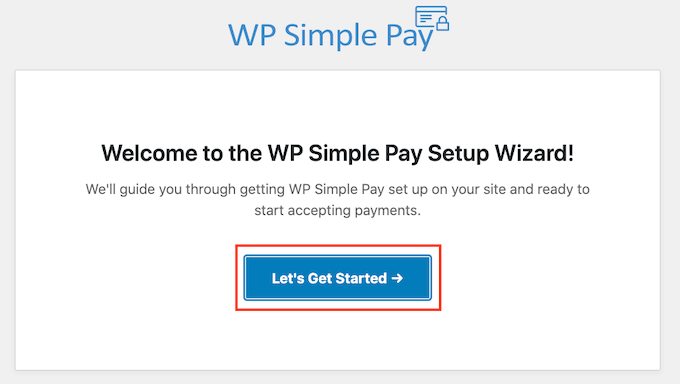
El primer paso es conectar WP Simple Pay a su cuenta de Stripe.
Si aún no tienes una cuenta de Stripe, no te preocupes. El asistente de configuración lo guiará a través del proceso de creación de una nueva cuenta, paso a paso.
Primero, haga clic en el botón 'Conectar con Stripe'.
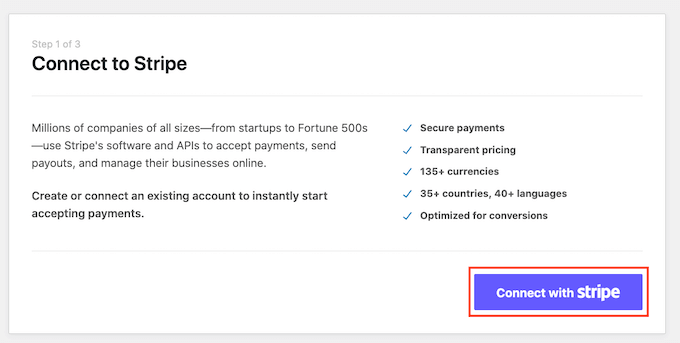
En la siguiente pantalla, WP Simple Pay le pedirá una dirección de correo electrónico.
Si ya está registrado en Stripe, asegúrese de escribir la dirección que está vinculada a su cuenta de Stripe.
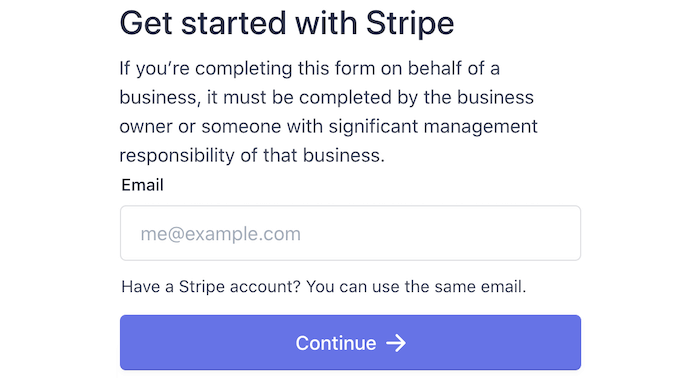
¿No tienes una cuenta de Stripe? Luego escriba la dirección de correo electrónico que desea usar para su nueva cuenta de Stripe.
Luego simplemente haga clic en el botón Continuar.
WP Simple Pay ahora verificará si hay una cuenta de Stripe vinculada a su dirección de correo electrónico. Si encuentra una cuenta, WP Simple Pay le pedirá su contraseña de Stripe.
Si no encuentra una cuenta, WP Simple Pay lo guiará a través del proceso de registro en Stripe. Simplemente siga las instrucciones en pantalla para crear una cuenta y conéctela a WP Simple Pay.
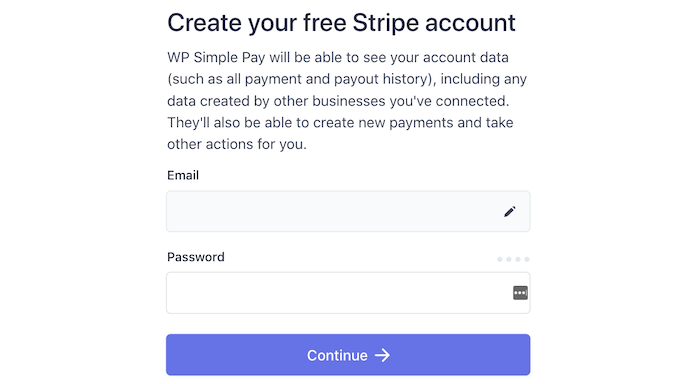
Después de conectar WP Simple Pay y Stripe, está listo para crear su botón de pago.
Simplemente haga clic en 'Crear un formulario de pago'.
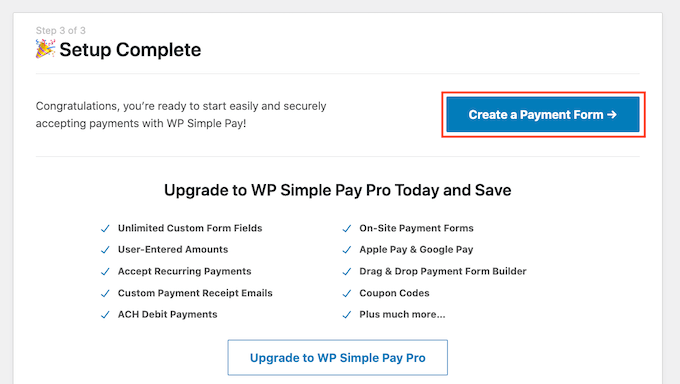
También puede crear un botón de pago dirigiéndose a WP Simple Pay » Agregar nuevo .
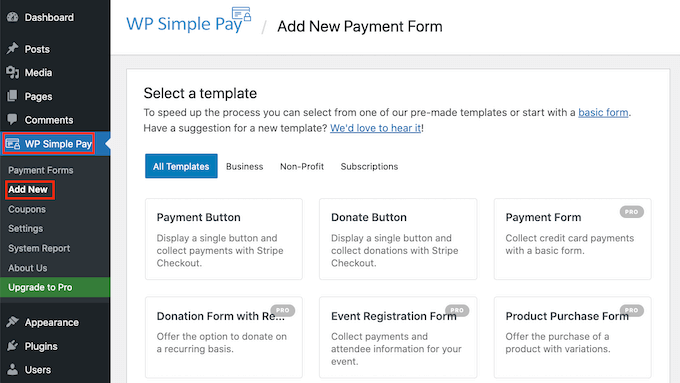
Ahora pase el mouse sobre la plantilla 'Botón de pago'.
Luego, haga clic en 'Crear botón de pago'.
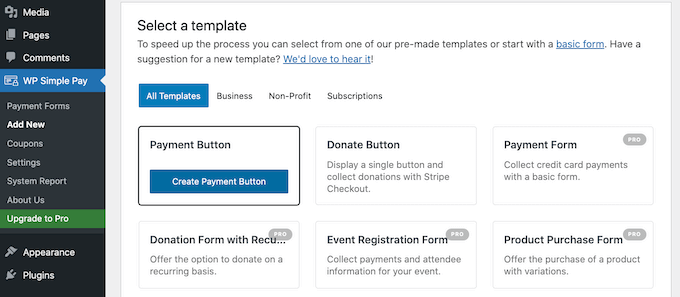
Ahora escriba un nombre para su botón de pago en el campo 'Título'.
Los visitantes de su sitio no verán este nombre ya que es solo para su propia referencia.
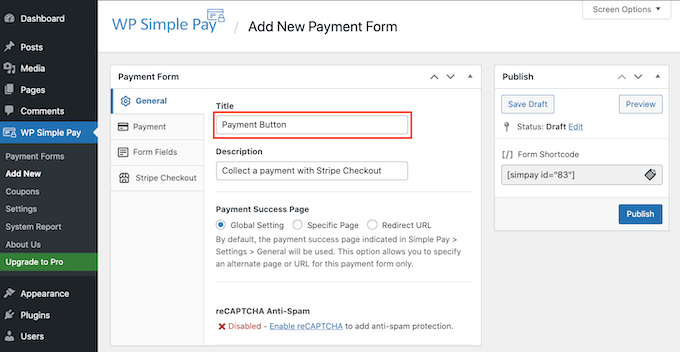
También puede agregar más detalles en el campo Descripción. Nuevamente, WordPress no mostrará esto a los visitantes de su sitio, pero puede ser útil para su propia referencia.
Ahora simplemente haga clic en la pestaña Pago.
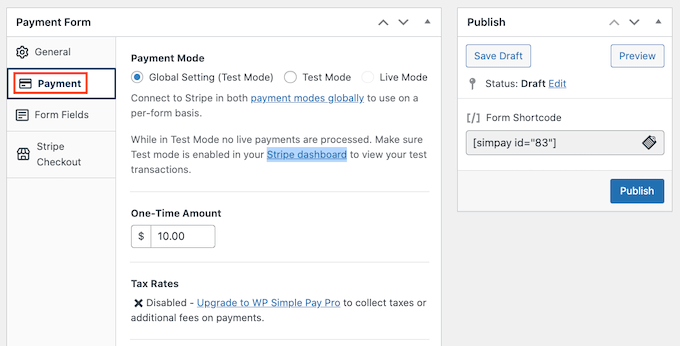
Desde aquí puedes decidir cuánto dinero cobrar con tu botón de pago.
Continúe y escriba este número en el campo 'Cantidad única'.
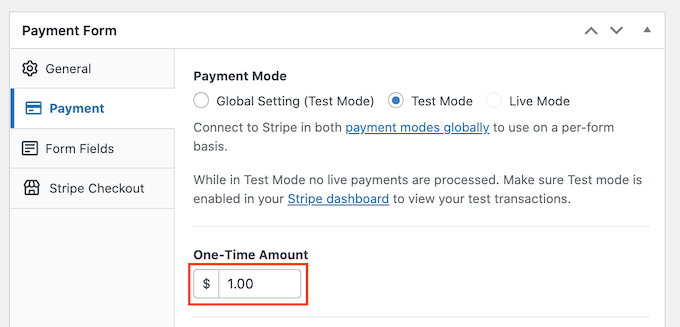
WP Simple Pay usa la moneda dólar por defecto.
Si desea aceptar pagos en cualquier otra moneda, diríjase a WP Simple Pay » Configuración . A continuación, puede seleccionar la pestaña General » Moneda . Aquí encontrarás todo lo que necesitas para cambiar la moneda predeterminada.
A continuación, desplácese hasta la sección Texto del botón.
Este es el texto que WordPress mostrará en su botón. Por defecto, WP Simple Pay usa 'Pagar ahora' como etiqueta de botón.
Para cambiar esto, simplemente escriba un texto nuevo en el campo Texto del botón.
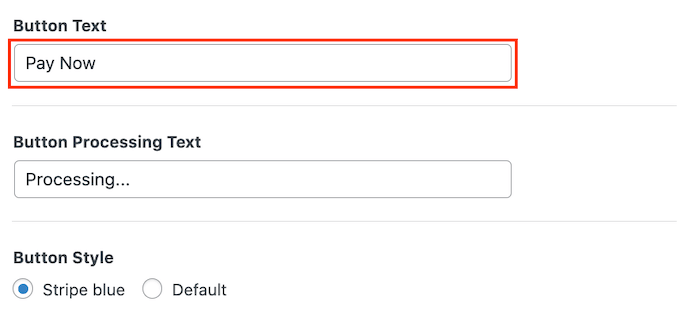
En esta sección también puede cambiar el Texto de procesamiento del botón.
Este es el texto que WP Simple Pay mostrará a los visitantes mientras procesa su información de pago.
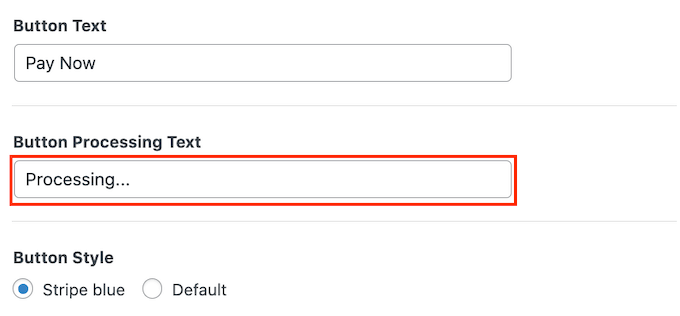
WP Simple Pay utiliza el estilo de botón de su tema de WordPress para el estilo de botón 'Predeterminado'.
Otra opción es usar el estilo 'Stripe blue', que usa un degradado y esquinas redondeadas.
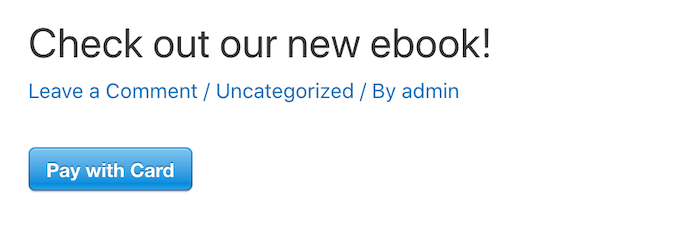
A medida que realiza estos cambios, es posible que desee verificar cómo se verá su botón de pago para sus visitantes.
Para obtener una vista previa del producto terminado, haga clic en el botón Vista previa.
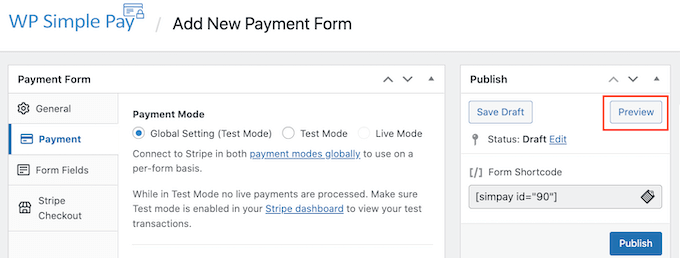
Una vez que esté satisfecho con lo que está viendo en la vista previa, es hora de agregar el botón a su sitio web de WordPress.
Para ello, haga clic en el botón Publicar.
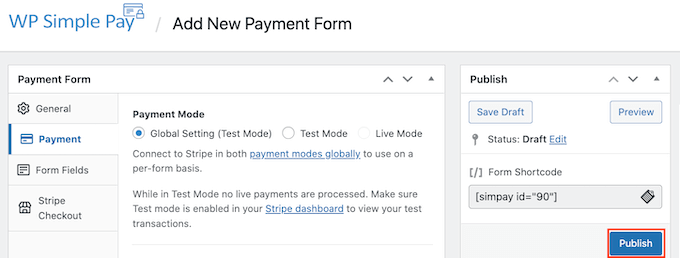
Ahora puede agregar su botón a cualquier página o publicación para aceptar pagos con tarjeta de crédito en su sitio de WordPress, incluidas las páginas de productos y las páginas de destino. También puede agregar el botón a cualquier área lista para widgets de su sitio.
Todo lo que necesita es un código abreviado que WP Simple Pay crea automáticamente.
Para obtener este código, simplemente busque el campo 'Form Shortcode'. Luego haga clic en su botón 'Copiar'.
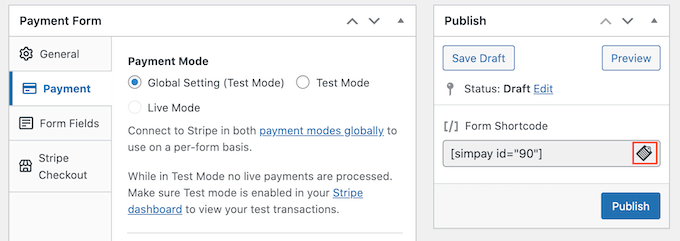
Ahora puede pegar este código abreviado en cualquier página, publicación o área de widgets. Para obtener más detalles sobre cómo colocar el código abreviado, puede consultar nuestra guía sobre cómo agregar un código abreviado en WordPress.
Después de pegar este código abreviado, su botón de pago aparecerá en su sitio web de WordPress.
Antes de comenzar a aceptar pagos, es una buena idea probar su botón.
WP Simple Pay crea su nuevo botón de pago en modo de prueba por defecto. Su sitio web no procesará ningún pago con tarjeta de crédito mientras esté en modo de prueba.
Para confirmar que WP Simple Pay se encuentra actualmente en este modo, eche un vistazo a la barra de herramientas en la parte superior de su panel de WordPress. Debería decir 'Modo de prueba'.
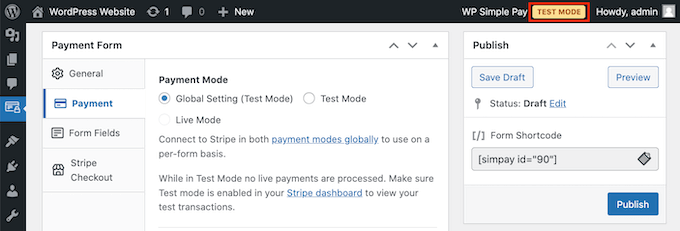
Si se dirige a la página o publicación donde agregó este botón, también debería ver 'Modo de prueba' directamente debajo de su botón.
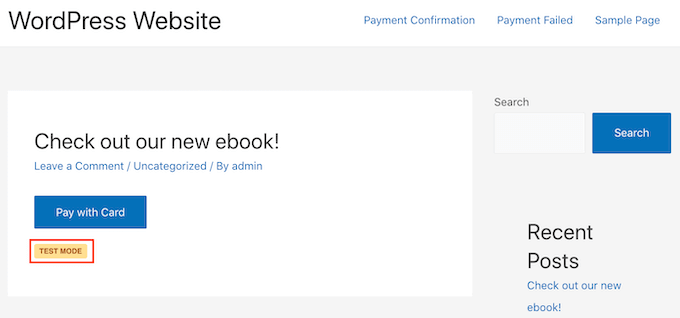
Cuando se trata de probar su botón, hay un problema.
¡Stripe no muestra los pagos de prueba de forma predeterminada! Afortunadamente hay una solución fácil.
Para ver sus datos de prueba, simplemente inicie sesión en su panel de Stripe en una nueva pestaña. Luego haga clic en la pestaña Pagos.

A continuación, simplemente haga clic en el control deslizante 'Desarrolladores' en la esquina superior derecha.
El tablero de Stripe ahora se actualizará para mostrar un banner de 'Datos de prueba'. Todos los pagos de prueba aparecerán ahora en su panel de control de Stripe.
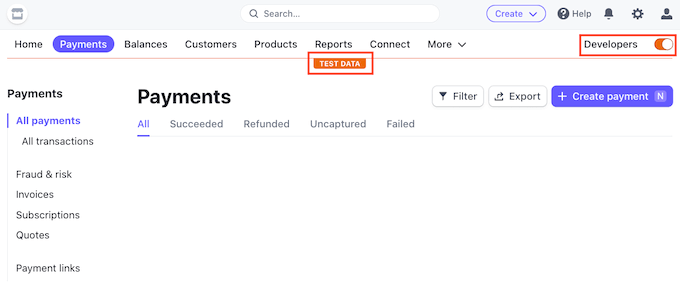
Ahora está listo para poner a prueba su botón.
La forma más fácil de hacerlo es volviendo a su sitio web de WordPress. Luego diríjase a la página donde agregó su botón para aceptar pagos con tarjeta de crédito.
Ahora puede hacer clic en este botón. Luego, simplemente siga las instrucciones en pantalla para enviar un pago de prueba. Después de enviar el pago de prueba, cambie a su panel de Stripe. Ahora verá su pago de prueba en el tablero.
Ahora que ha verificado que todo funciona sin problemas, es hora de sacar su botón del modo de prueba.
Simplemente vaya a WP Simple Pay » Formas de Pago . Luego puede pasar el mouse sobre el botón de pago y hacer clic en el enlace Editar.
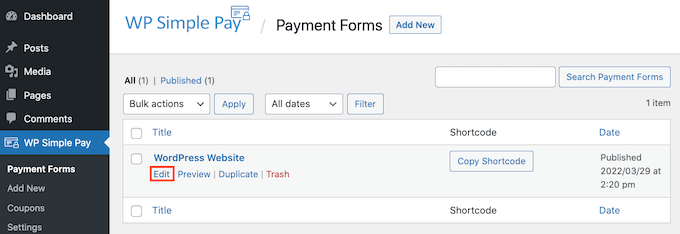
Busque la pestaña Pago en el menú de la izquierda y haga clic en ella.
Finalmente, marque la casilla 'Modo en vivo' en el área 'Modo de pago'.
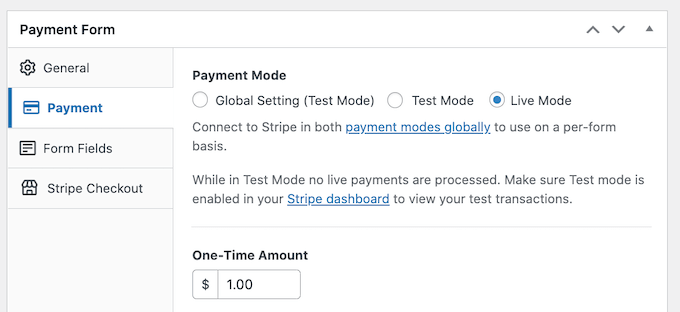
No olvide hacer clic en el botón 'Actualizar' en la parte superior de la pantalla para guardar los cambios.
Ahora, puede visitar su sitio web para ver su botón de pago en vivo.
2. Acepte pagos con tarjeta de crédito en WordPress con WPForms
Si desea crear un botón de pago sencillo, entonces el método WP Simple Pay que se muestra arriba es una excelente opción.
Sin embargo, a veces es posible que deba recopilar más información de sus visitantes creando un formulario de pago.
Esto significa que necesitará un complemento de creación de formularios flexible y potente.
WPForms es el mejor complemento de formulario de contacto de WordPress. Puede usarlo para agregar rápidamente cualquier tipo de formulario, incluidos los formularios de pago, a su sitio web de WordPress.
WPForms incluso tiene un montón de plantillas de pago y tarjetas de crédito que pueden ayudarlo a comenzar rápidamente.
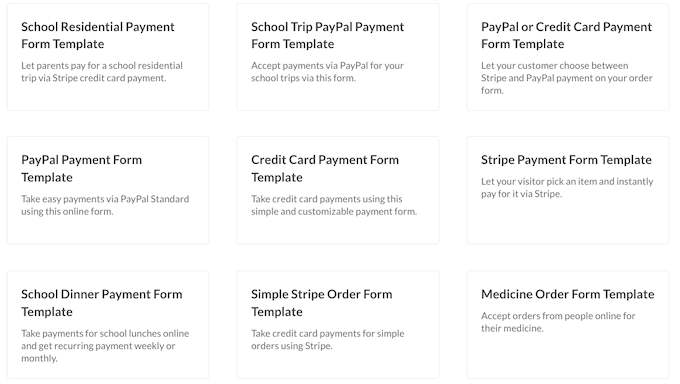
Para este tutorial, usaremos la versión WPForms Pro porque le da acceso al complemento Stripe Payments. Este poderoso complemento le permite aceptar pagos con tarjeta de crédito en WordPress utilizando la popular pasarela de pago Stripe.
Sin embargo, es importante recordar que también puede usar WPForms para aceptar pagos con tarjeta de crédito usando Square, Authorize.net y PayPal. Recomendamos Stripe porque es a quien usamos como nuestro procesador de pagos.
Primero, deberá instalar y activar WPForms Pro. Si necesita ayuda, consulte nuestra guía sobre cómo instalar un complemento de WordPress.
Después de activar WPForms, diríjase a WPForms » Configuración en su panel de WordPress.
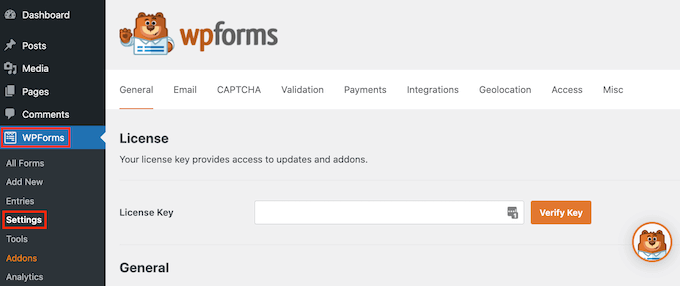
Ahora puede ingresar su clave de licencia en el campo 'Clave de licencia'. Encontrará esta clave en su cuenta de WPForms.
Después de activar el complemento principal, es hora de instalar el complemento Stripe.
En su tablero de WordPress, vaya a WPForms » Addons .
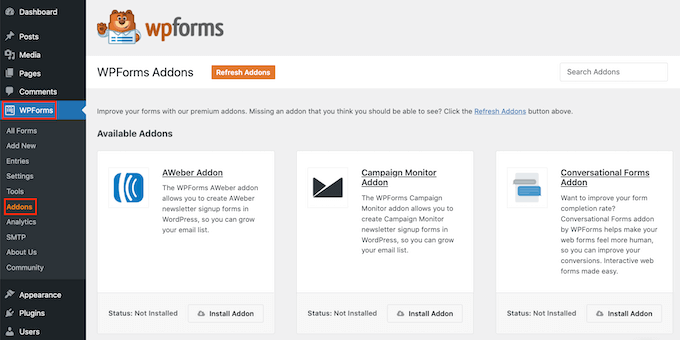
Simplemente desplácese hasta encontrar el complemento Stripe.
Luego haga clic en su botón 'Instalar complemento'.
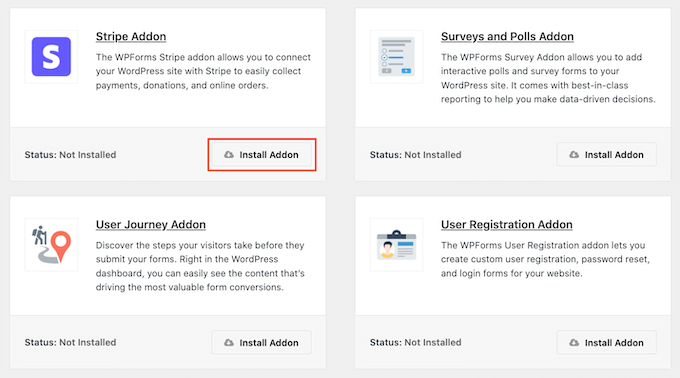
A continuación, diríjase a WPForms » Configuración .
Luego, haga clic en la pestaña Pagos.
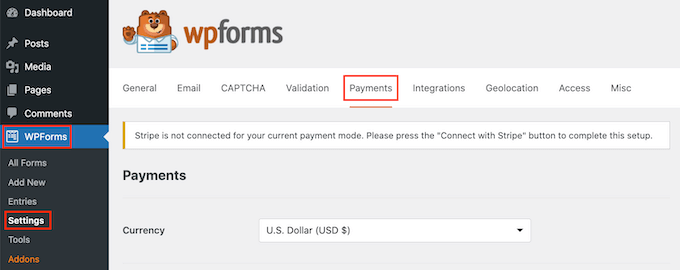
De forma predeterminada, WPForms cobrará los pagos en dólares estadounidenses.
Si prefiere aceptar pagos en una moneda diferente, simplemente abra el menú desplegable Moneda y elija de la lista.
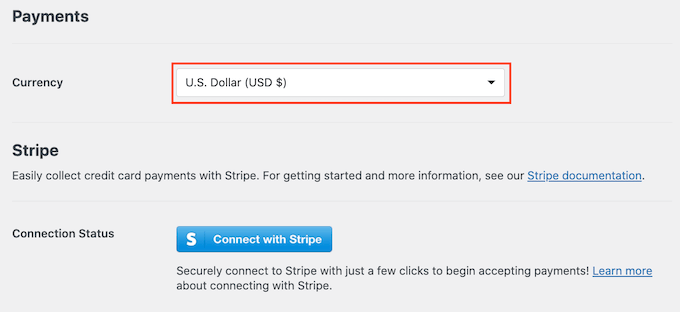
El siguiente paso es conectar WP Simple Pay a su cuenta de Stripe.
Para realizar esta conexión, desplácese hasta la sección Estado de la conexión. Luego simplemente haga clic en el botón 'Conectar con Stripe'.
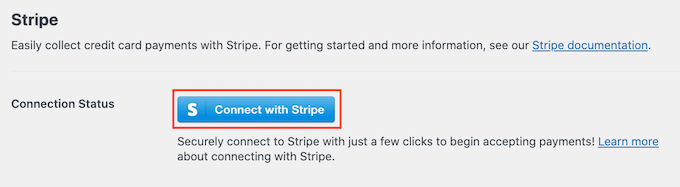
Esto abre una nueva pestaña. Ahora puede seguir las instrucciones en pantalla para crear una nueva cuenta de Stripe o conectar WPForms a su cuenta de Stripe existente.
Una vez que se haya conectado con éxito a Stripe, es hora de crear su formulario de pago. Para hacer esto, diríjase a WPForms » Agregar nuevo .
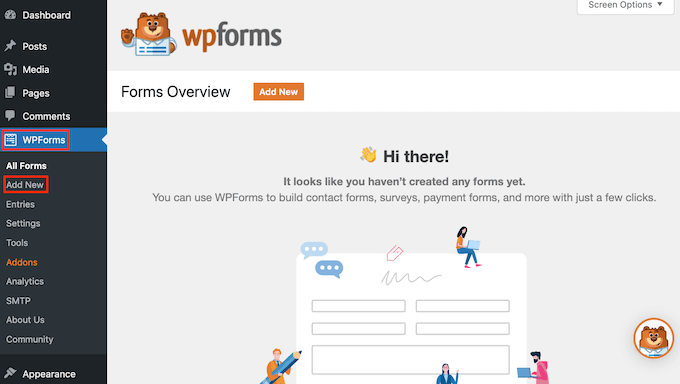
Ahora puede escribir un nombre para su formulario en el campo 'Nombre de su formulario'.

Los visitantes de su sitio no verán el nombre, por lo que es solo para su referencia.

WPForms tiene diferentes plantillas para que pueda comenzar rápidamente y crear todo tipo de formularios. Dado que estamos creando un formulario de pago, es posible que desee escribir 'pago' o 'tarjeta de crédito' en el campo 'Buscar plantillas'.
Esto mostrará todas las plantillas que tengan la palabra 'pago' o 'tarjeta de crédito' en el título.
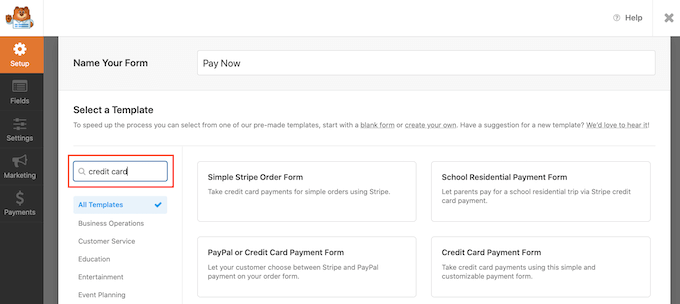
Para echar un vistazo más de cerca a una plantilla, simplemente pase el mouse sobre esa plantilla.
Luego haga clic en el botón Ver demostración.
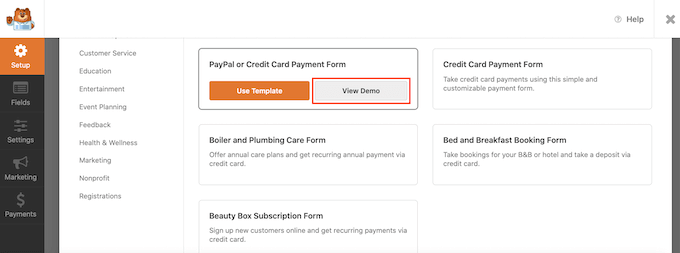
WPForms ahora mostrará esta plantilla en una nueva pestaña.
Cuando encuentre un diseño que desee utilizar, haga clic en el botón Usar plantilla. Para este tutorial, usaremos la plantilla de formulario de pago con tarjeta de crédito.
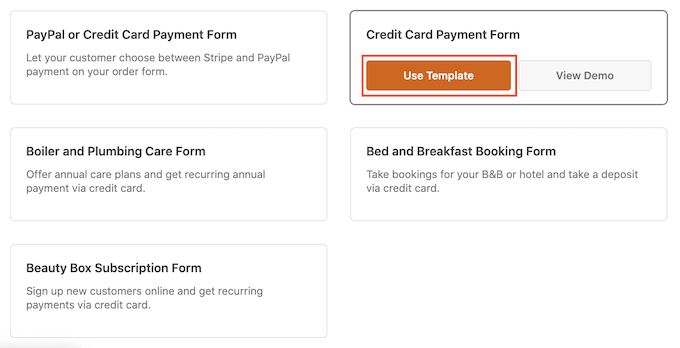
Su plantilla de WPForms elegida ahora se abrirá en una nueva pestaña, lista para que la personalice.
El formulario de pago con tarjeta de crédito tiene campos donde los clientes pueden escribir su nombre y dirección de correo electrónico. También tiene una sección 'Elige tu artículo' donde los visitantes pueden seleccionar el artículo que quieren comprar.
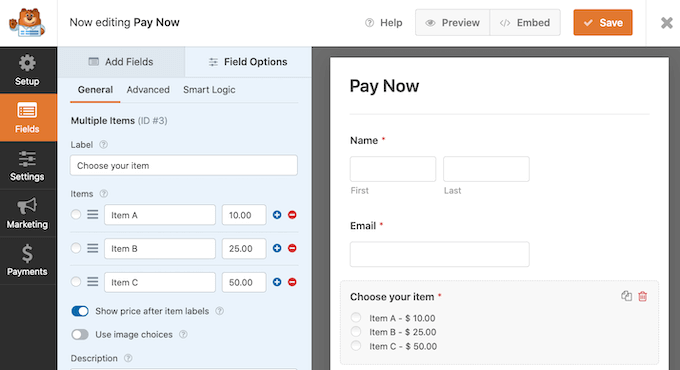
Puede utilizar esta sección para ofrecer a los visitantes una selección de productos o servicios.
Otra opción es permitir que los visitantes personalicen un solo producto. Por ejemplo, puede ofrecer la misma camiseta en diferentes tamaños o colores.
Para personalizar esta sección, simplemente dale un clic. La barra lateral de WPForms ahora se actualizará para mostrar todas las configuraciones para esta sección.
Para cambiar cualquier parte del texto, simplemente elimine el texto predeterminado y luego escriba la palabra o frase que desea usar en su lugar. Por ejemplo, podrías eliminar "Elige tu artículo" y reemplazarlo con "Elige tu talla de camiseta".
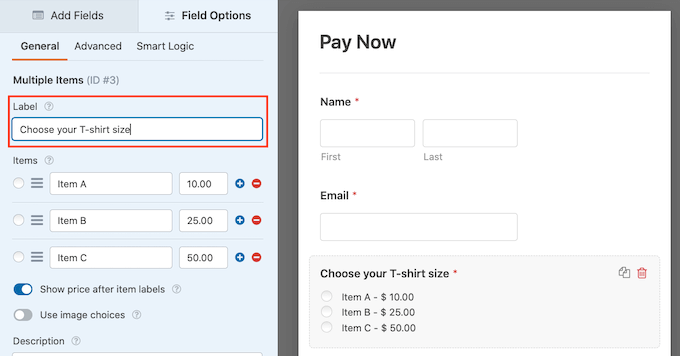
También puede cambiar el precio de cada artículo.
Para hacer esto, simplemente elimine el número de marcador de posición para este elemento. Ahora puede escribir la nueva cantidad en este campo.
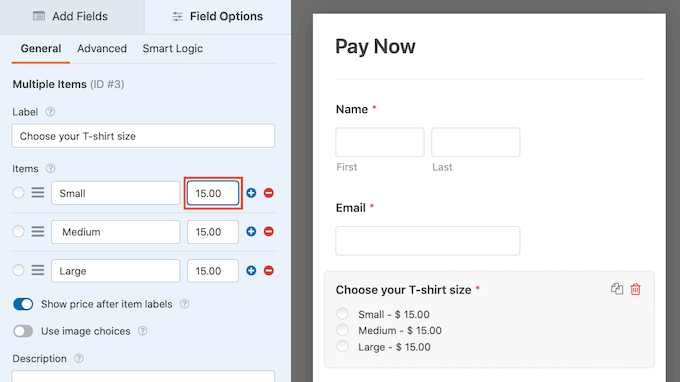
También puede cambiar el texto que usa WordPress para sus elementos de marcador de posición siguiendo el mismo proceso anterior.
De forma predeterminada, esta plantilla permite a los visitantes elegir entre tres elementos. Si desea agregar algunas opciones más, simplemente haga clic en el icono +.
Esto agrega un nuevo 'Artículo', listo para que lo personalices.
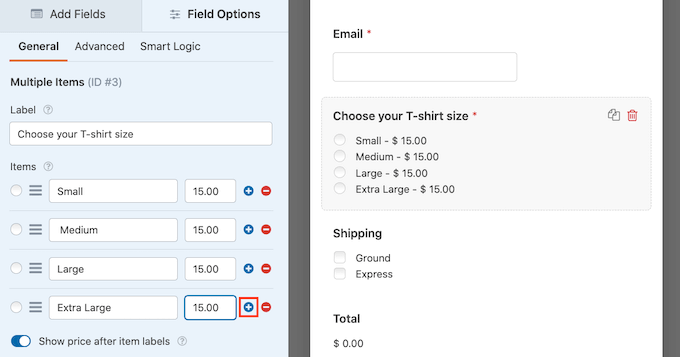
Para eliminar un elemento de esta sección, haga clic en su icono '-'.
Esta opción ahora desaparecerá de su formulario de pago con tarjeta de crédito.
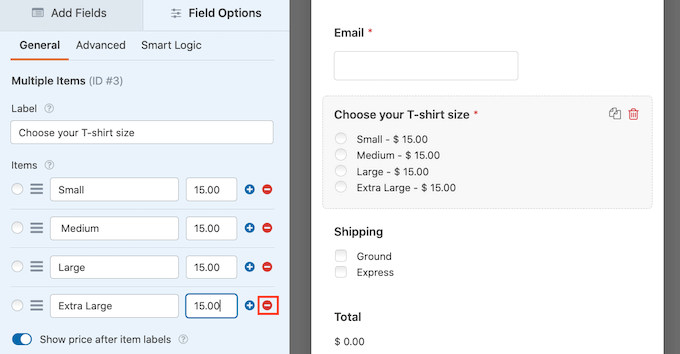
A continuación, esta plantilla ofrece a los visitantes la opción de métodos de envío 'Ground' o 'Express'.
Para editar esta sección, simplemente dale un clic. La barra lateral de WPForms se actualizará para mostrar todas las configuraciones para esta sección.
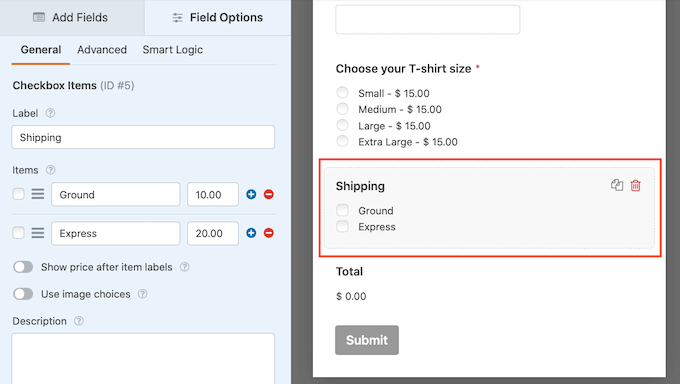
Puede cambiar el texto del marcador de posición y agregar y eliminar opciones de envío siguiendo el proceso descrito anteriormente.
También puede cambiar el precio para cada método de envío. Si desea ofrecer envío gratuito, simplemente puede establecer este precio en $0.
Otra opción es eliminar esta sección por completo.
Para eliminar cualquier sección de su plantilla, simplemente pase el mouse sobre esa sección. Luego haga clic en el icono de la papelera.
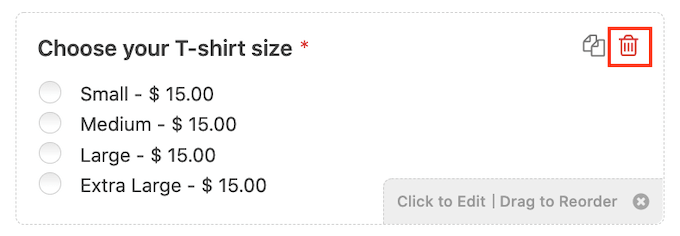
A continuación, debe agregar el campo Tarjeta de crédito de Stripe a su formulario. Este campo recopilará la información de pago del cliente.
Para agregar este campo, simplemente haga clic en la pestaña 'Agregar campos'.
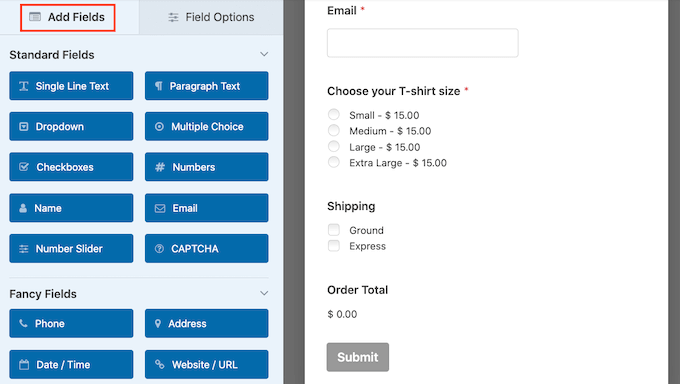
Luego, desplácese hasta la sección Campo de pago.
Ahora puede continuar y arrastrar el campo Tarjeta de crédito de Stripe a su lugar en su formulario de pago.
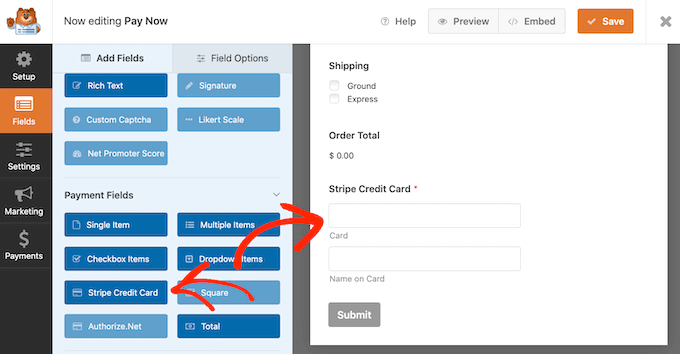
Es posible que desee agregar algunos campos más a la plantilla para recopilar más información de sus visitantes, como su dirección de envío o número de teléfono. Simplemente repita el proceso anterior para agregar nuevos campos a su formulario.
También puede cambiar el orden en que aparecen estos campos usando arrastrar y soltar.
Ahora que su formulario está configurado, habilitemos los pagos para este formulario. Para hacerlo, simplemente debe hacer clic en la pestaña 'Pagos' en el menú de la izquierda y luego seleccionar 'Stripe'.

Después de eso, simplemente marque la casilla junto a la opción 'Habilitar pagos de Stripe'.
Ahora puede escribir una descripción en el campo Descripción del pago. Este texto aparecerá en el extracto de la tarjeta de crédito del cliente.
También tiene la opción de enviar un recibo por correo electrónico a sus clientes. Para crear un recibo por correo electrónico, abra el menú desplegable Recibo de pago de Stripe. A continuación, puede elegir 'Correo electrónico'.
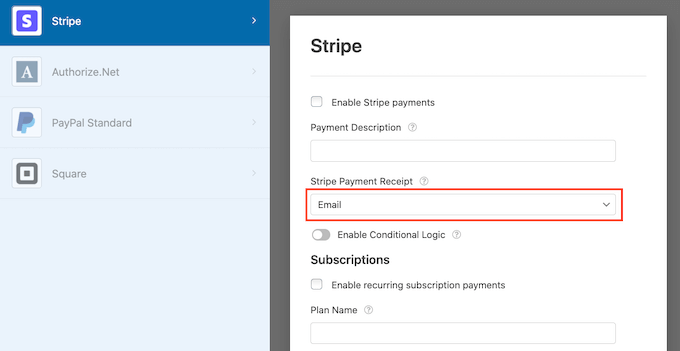
WPForms también le permite configurar una lógica condicional inteligente para sus formularios. Aquí es donde elige mostrar u ocultar el campo del formulario de pago según las opciones que seleccione su cliente.
En esta pantalla también puede habilitar los pagos de suscripción recurrentes y seleccionar el período de tiempo recurrente. Esto puede ser útil para crear suscripciones y vender membresías.
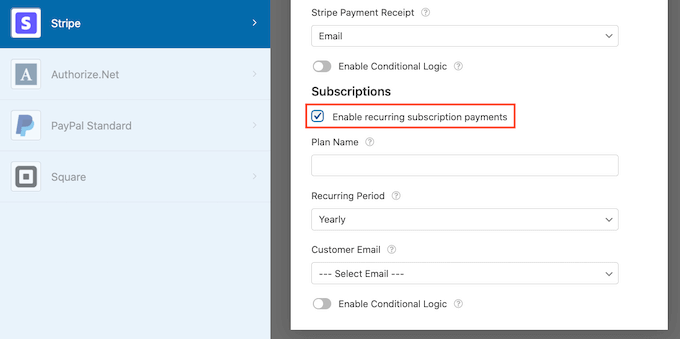
A continuación, deberá habilitar los envíos de formularios AJAX para utilizar el campo Tarjeta de crédito de Stripe. Los envíos de formularios AJAX permiten a los clientes enviar formularios sin recargar toda la página. Esto puede mejorar la experiencia del cliente.
Para habilitar los envíos de AJAX, simplemente vaya a Configuración » General .
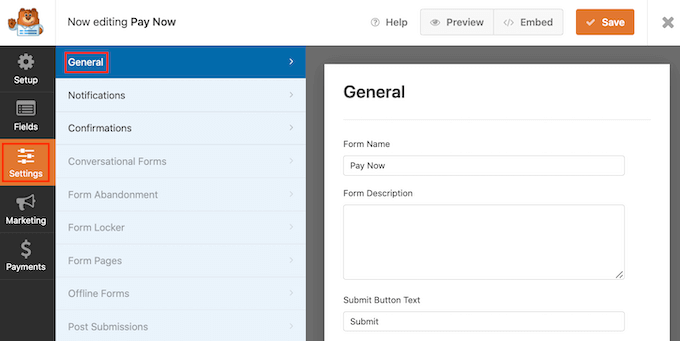
Luego haga clic para expandir la sección Avanzado.
Finalmente, marque la casilla 'Habilitar envío de formulario AJAX'.
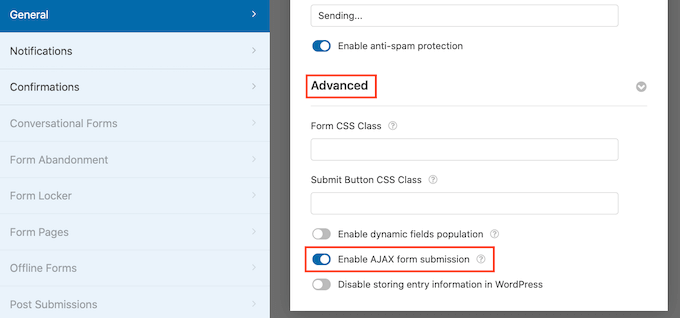
Cuando esté satisfecho con el aspecto de su formulario de pago con tarjeta de crédito, es hora de guardar los cambios.
Para hacer esto, simplemente haga clic en el botón Guardar en la parte superior de la pantalla.
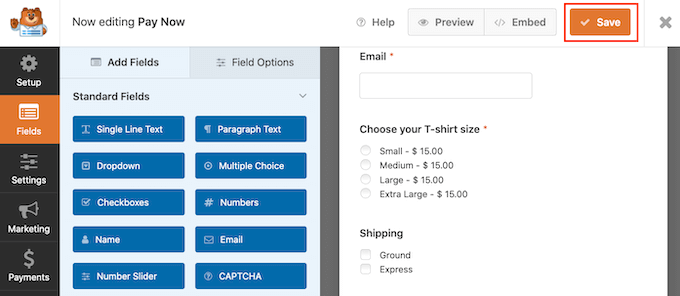
El siguiente paso es configurar las notificaciones de su formulario.
Cada vez que un cliente complete el formulario de pago, WPForms enviará un correo electrónico a su administrador de WordPress de forma predeterminada.
A veces, es posible que deba enviar estos correos electrónicos a una dirección diferente. Es posible que incluso desee notificar a varias personas.
Esto es fácil de hacer usando WPForms. Para personalizar sus notificaciones por correo electrónico, haga clic en la pestaña Configuración. Luego seleccione Notificaciones.
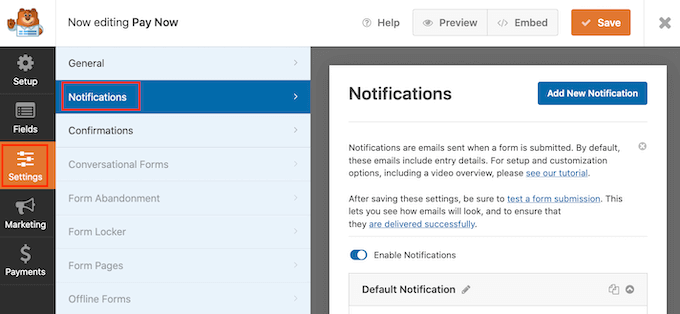
En esta pantalla, busca el campo "Enviar a dirección de correo electrónico". De forma predeterminada, se establece en admin_email. Este es un valor dinámico que le dice a WordPress que use el correo electrónico de administración de WordPress.
Puede eliminar este texto dinámico y reemplazarlo con cualquier otra dirección de correo electrónico. Simplemente escriba la nueva dirección en el campo 'Enviar a dirección de correo electrónico'.
Si desea enviar un correo electrónico a varias personas, simplemente separe cada dirección con una coma.
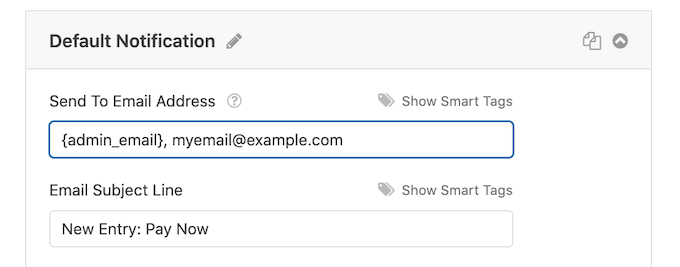
También puede editar el mensaje de correo electrónico. Por ejemplo, probablemente querrá cambiar su copia y el asunto del correo electrónico.
Después de crear estos correos electrónicos, querrá asegurarse de que se envíen a la bandeja de entrada del correo electrónico del destinatario y no a la carpeta de correo no deseado.
La mejor manera de hacerlo es mediante el uso de un proveedor de servicios SMTP para mejorar la capacidad de entrega del correo electrónico. Para obtener más detalles, consulte nuestra guía sobre cómo solucionar el problema de WordPress que no envía correo electrónico.
También puede enviar una notificación por separado a sus clientes. Por ejemplo, puede confirmar su compra o enviarles un mensaje de "Gracias". WPForms enviará este correo electrónico automáticamente cada vez que un cliente envíe el formulario de pago.
Para enviar un correo electrónico a sus clientes, haga clic en el botón 'Agregar nueva notificación'.
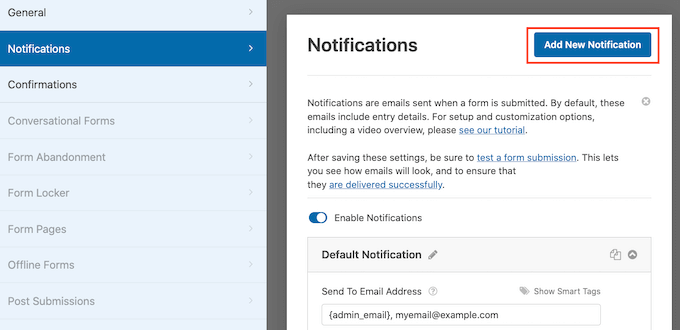
WPForms le pedirá que proporcione un nombre para esta notificación. Llamémoslo 'Notificación del cliente'.
Después de eso, WPForms mostrará todos los campos de notificación que puede personalizar.
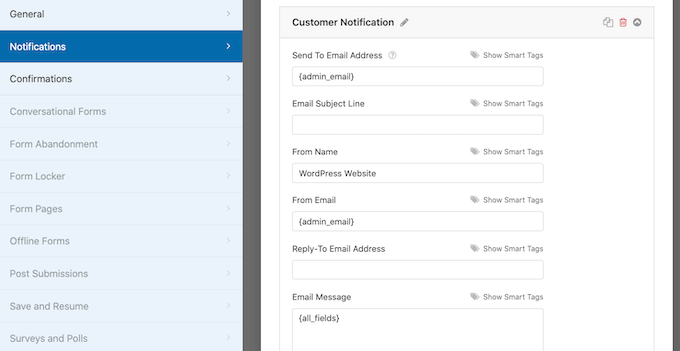
Para asegurarse de que WPForms envíe esta notificación a la dirección correcta, haga clic en el enlace 'Mostrar etiquetas inteligentes' junto a la opción 'Enviar a dirección de correo electrónico'.
A continuación, simplemente seleccione el campo 'Correo electrónico'. Esto permite que WPForms use la dirección de correo electrónico que el cliente proporcionó al enviar su pago.
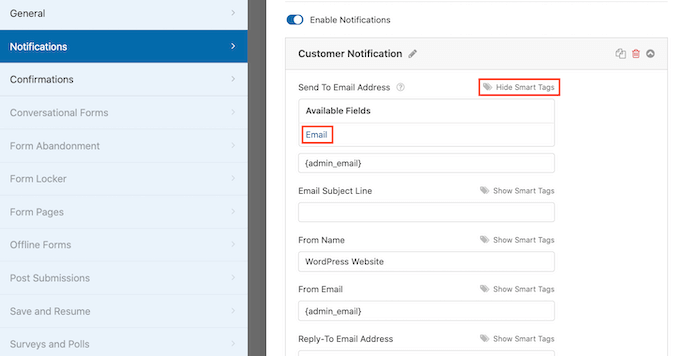
Ahora puede personalizar el resto del correo electrónico de notificación. Por ejemplo, es posible que desee cambiar la línea de asunto o agregar más texto al mensaje de correo electrónico.
También puede personalizar el correo electrónico mediante etiquetas inteligentes. Por ejemplo, puede agregar el nombre del cliente o alguna información sobre el producto que acaba de comprar.
Después de eso, puede dirigirse a la pestaña 'Confirmaciones'.
WPForms usa 'Mensaje' como la opción predeterminada. Esto significa que su sitio mostrará un mensaje de agradecimiento cada vez que un cliente envíe el formulario de pago.
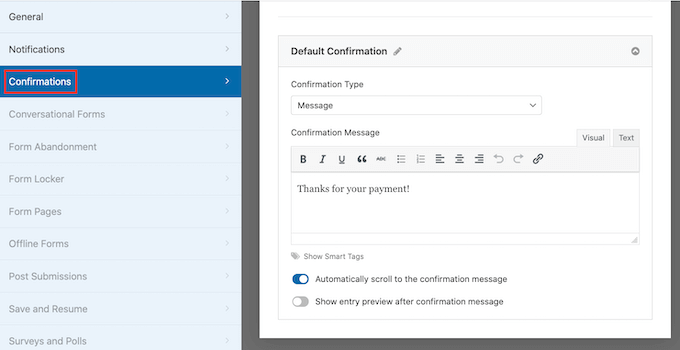
En lugar de mostrar un mensaje, es posible que prefiera mostrar una página específica o redirigir a los clientes a otra URL.
Para realizar este cambio, simplemente abra el menú desplegable 'Tipo de confirmación'. Ahora puede elegir entre las opciones disponibles.
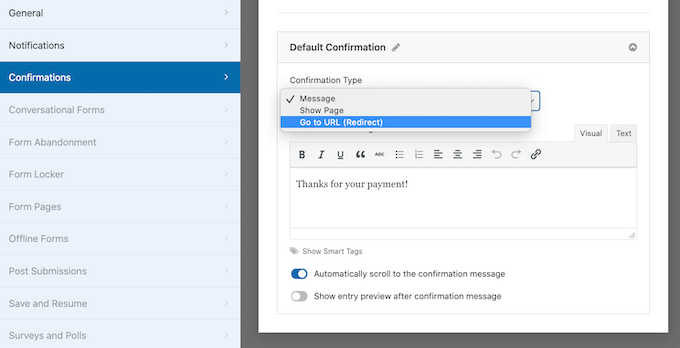
El paso final es agregar este formulario a su sitio web de WordPress.
Para agregarlo a una publicación, simplemente abra la publicación de blog que desea editar.
Luego haga clic en el ícono más (+).
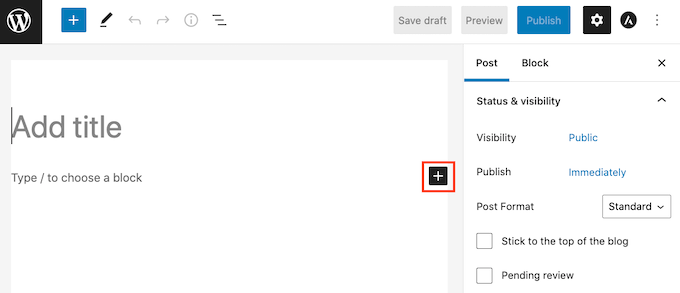
En la ventana emergente que aparece, escriba 'WPForms' para encontrar el bloque correcto.
Una vez que haga clic en el bloque WPForms, se agregará el bloque a su página.
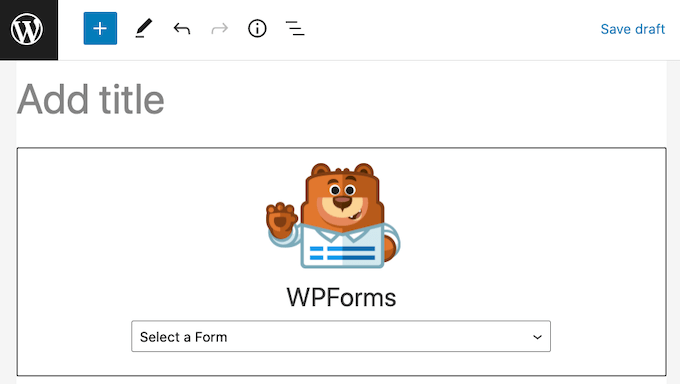
En su nuevo bloque, haga clic para abrir el menú desplegable.
Ahora verá una lista de todos los formularios que ha creado usando WPForms. Simplemente haga clic para seleccionar su forma de pago.
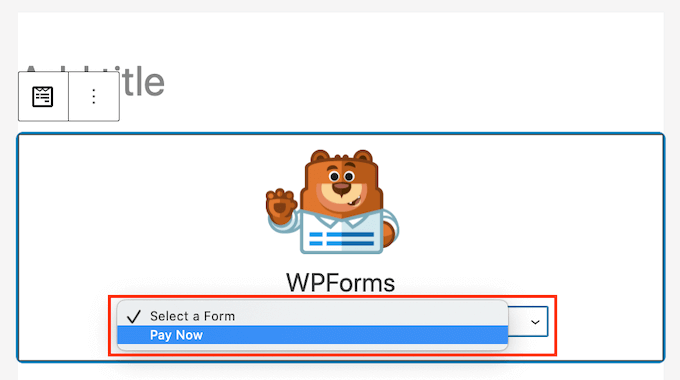
Si está satisfecho con el aspecto del formulario, puede publicar o actualizar la página.
Ahora puede visitar su sitio web para ver su formulario en vivo. Está listo para comenzar a aceptar pagos con tarjeta de crédito en su sitio web de WordPress.
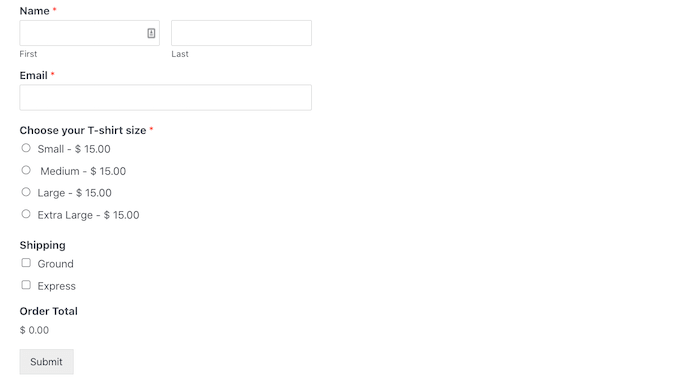
Método 3. Formas adicionales de aceptar pagos con tarjeta de crédito en WordPress
Si bien tanto WP Simple Pay como WPForms son las formas más sencillas de aceptar pagos con tarjeta de crédito en WordPress, algunos usuarios pueden tener diferentes necesidades.
Por ejemplo, es posible que desee iniciar una tienda en línea para vender productos físicos, vender libros electrónicos, vender cursos en línea o incluso aceptar donaciones.
En esos casos, es posible que necesite una solución completa para su caso de uso específico:
- MemberPress: esta es una gran solución para cuando desea vender membresías o cursos en línea. Tiene formas de aceptar pagos con tarjeta de crédito usando Stripe y Authorize.net
- Descargas digitales fáciles: esto es perfecto para vender descargas digitales como libros electrónicos, música, software y más. EDD le permite aceptar tarjetas de crédito y tener múltiples opciones de pago en el carrito.
- WooCommerce: este es un popular complemento de comercio electrónico de WordPress que le permite vender productos físicos en línea. WooCommerce también te permite aceptar pagos con tarjeta de crédito.
Esperamos que este artículo le haya ayudado a aprender cómo aceptar fácilmente pagos con tarjeta de crédito en su sitio web de WordPress. También es posible que desee ver nuestra lista de complementos de WordPress imprescindibles para sitios web comerciales, o consulte nuestra guía sobre cómo crear un boletín informativo por correo electrónico de la manera correcta.
Si te gustó este artículo, suscríbete a nuestro canal de YouTube para videos tutoriales de WordPress. También puede encontrarnos en Twitter y Facebook.
La publicación Cómo aceptar fácilmente pagos con tarjeta de crédito en su sitio de WordPress apareció por primera vez en AprenderWP.
